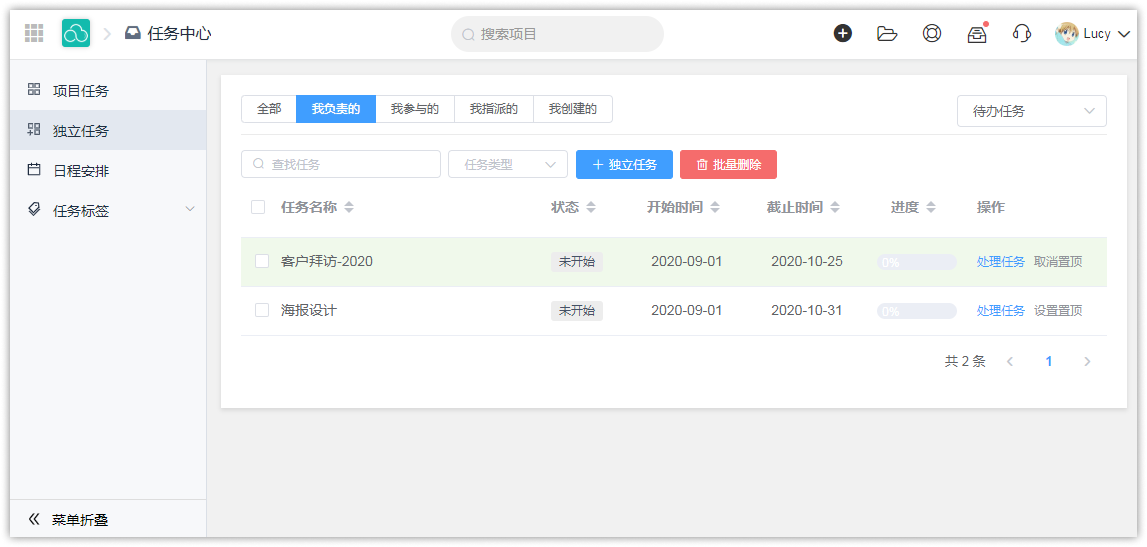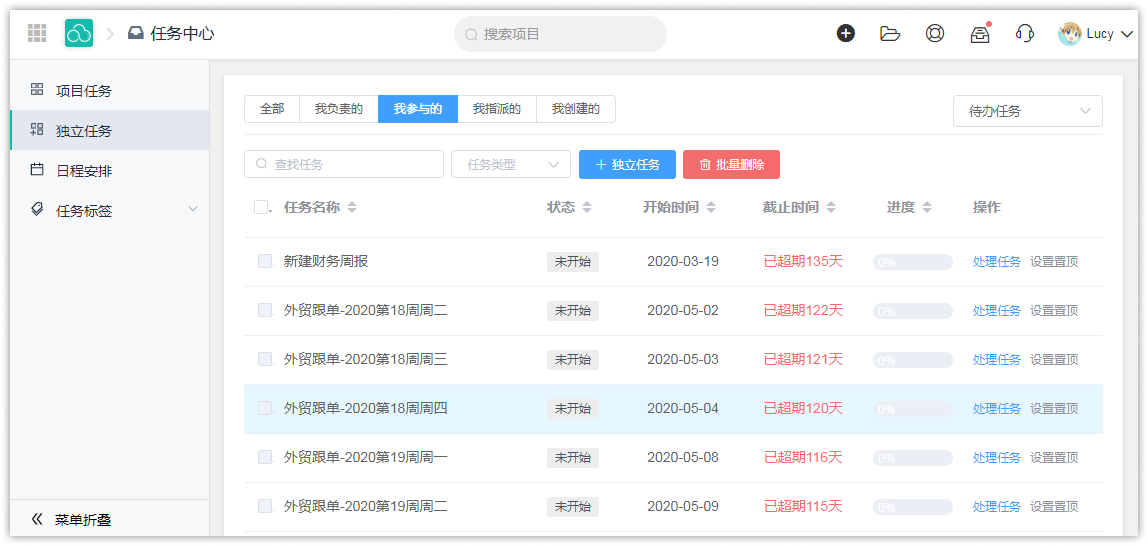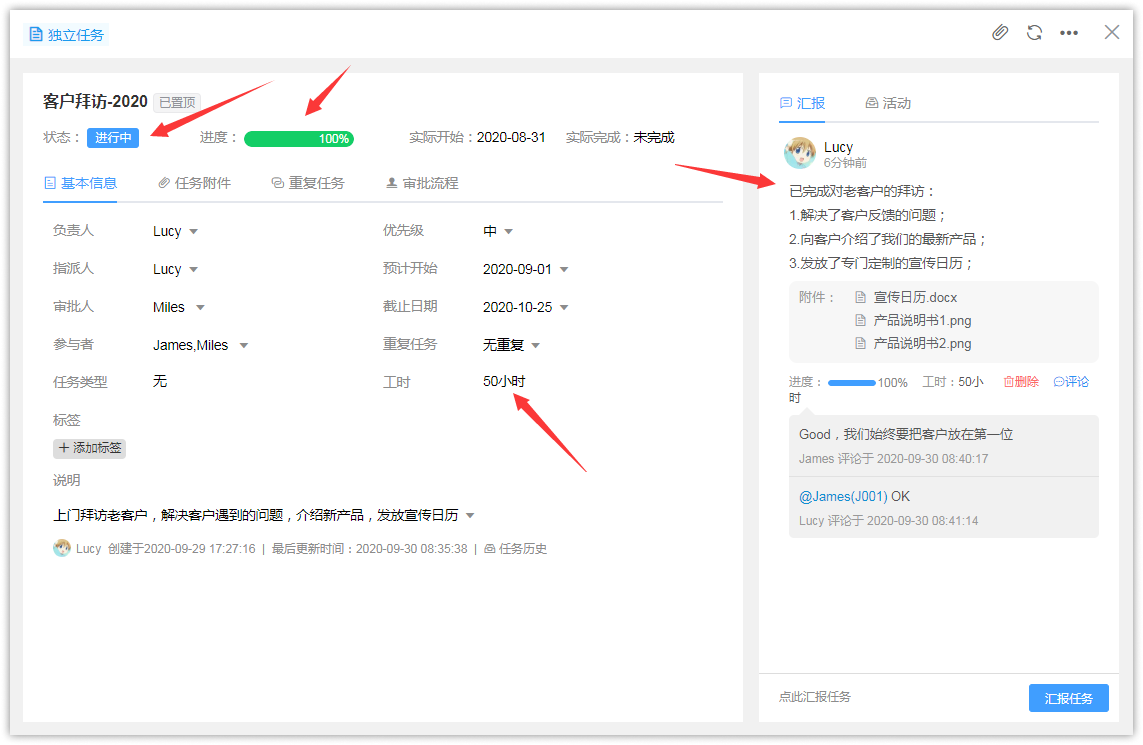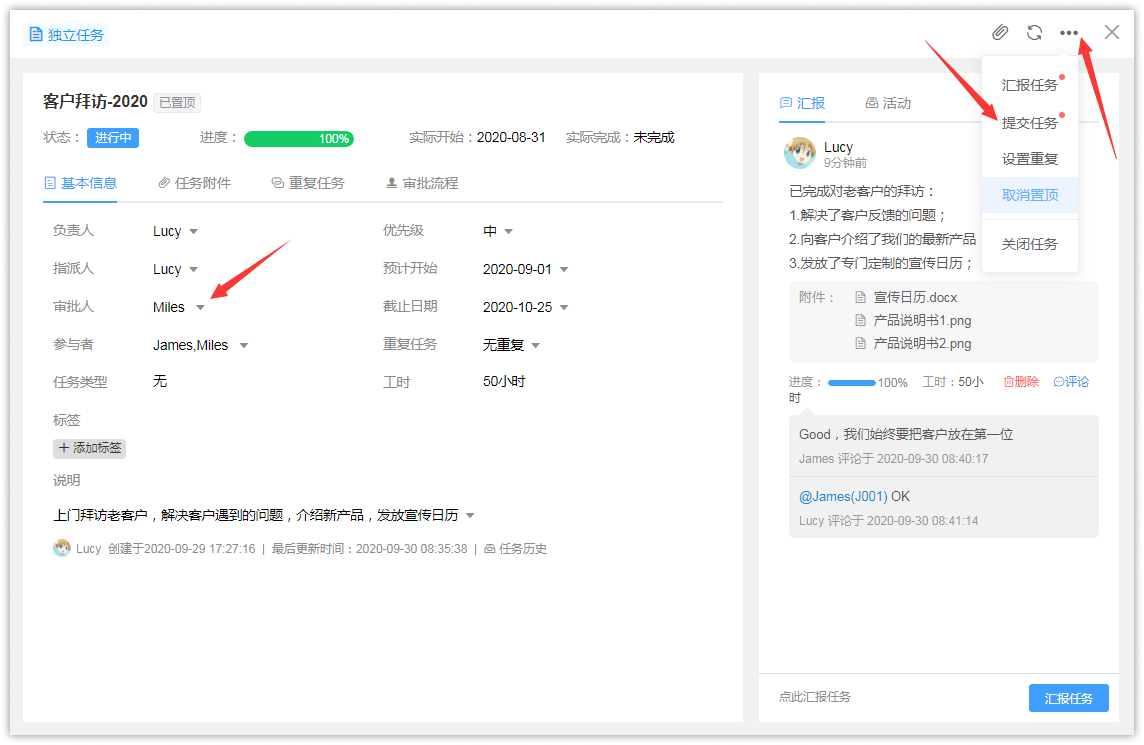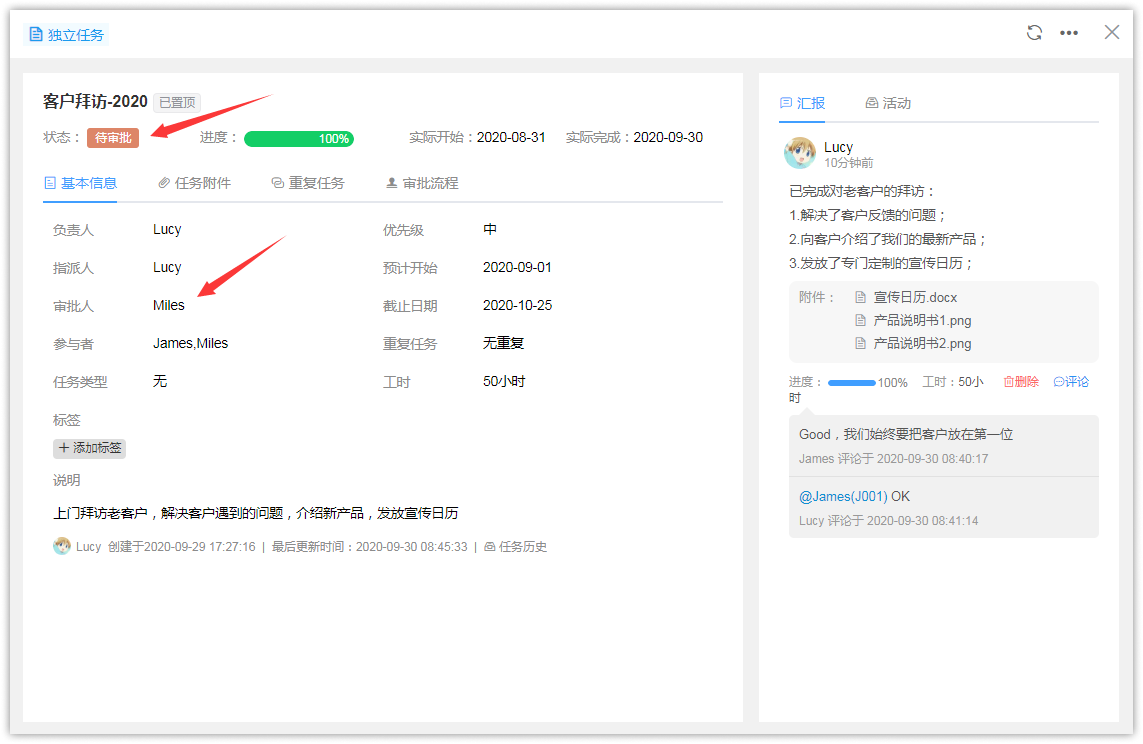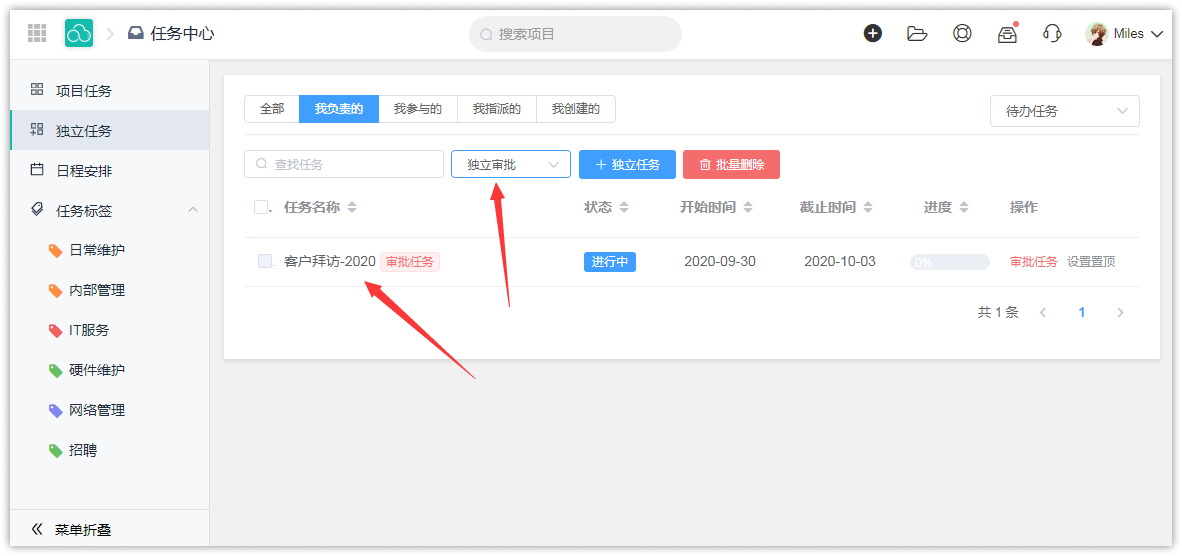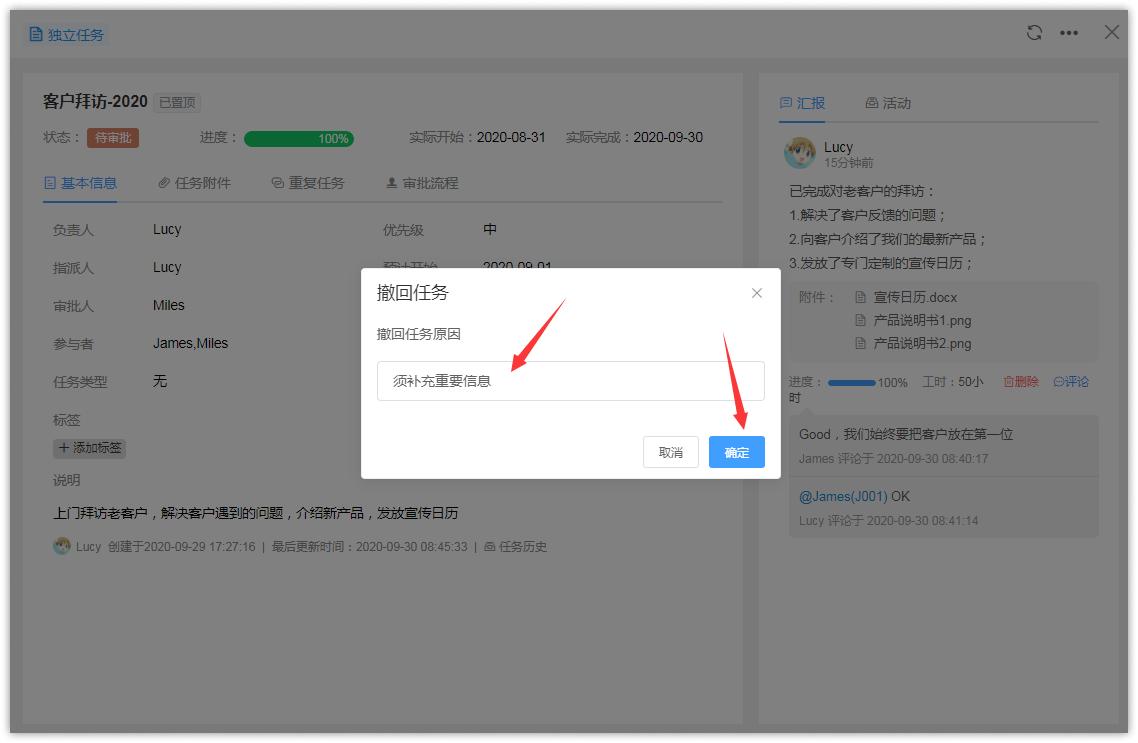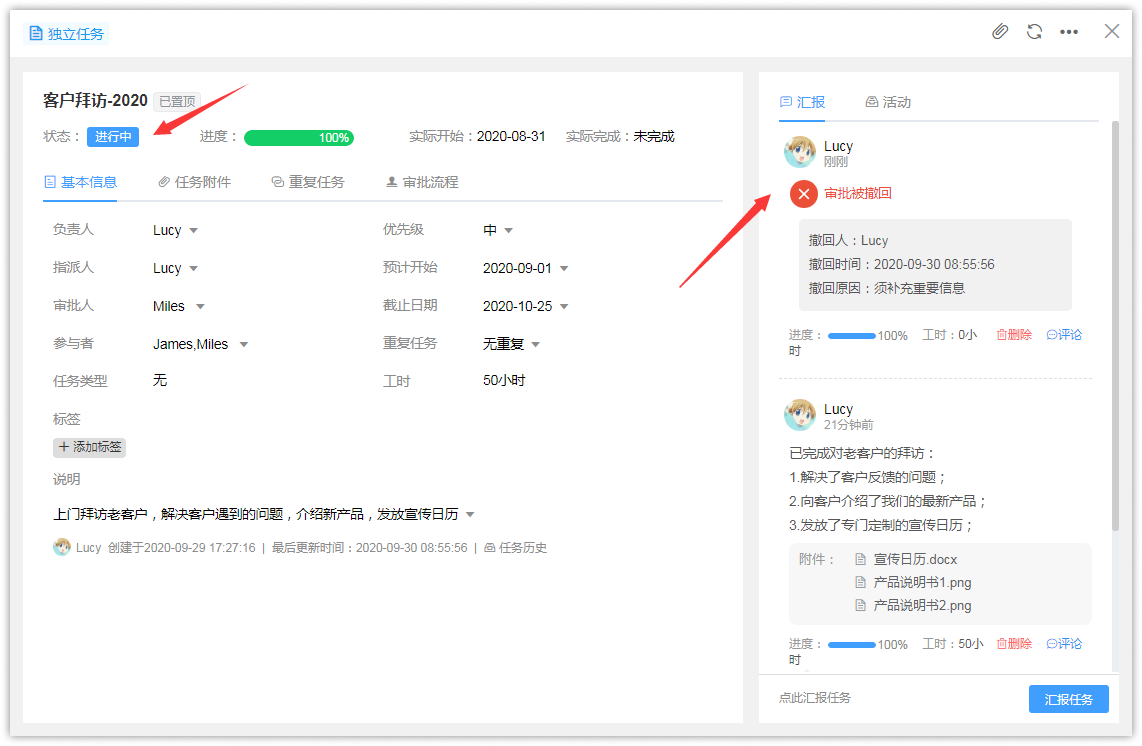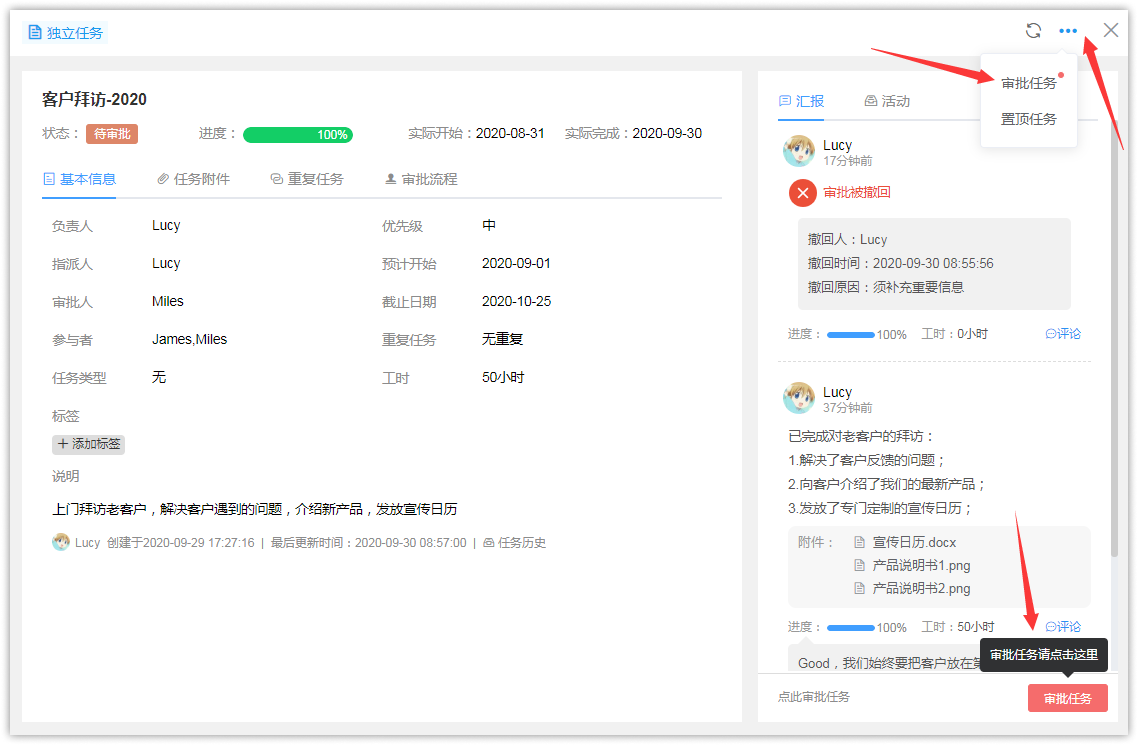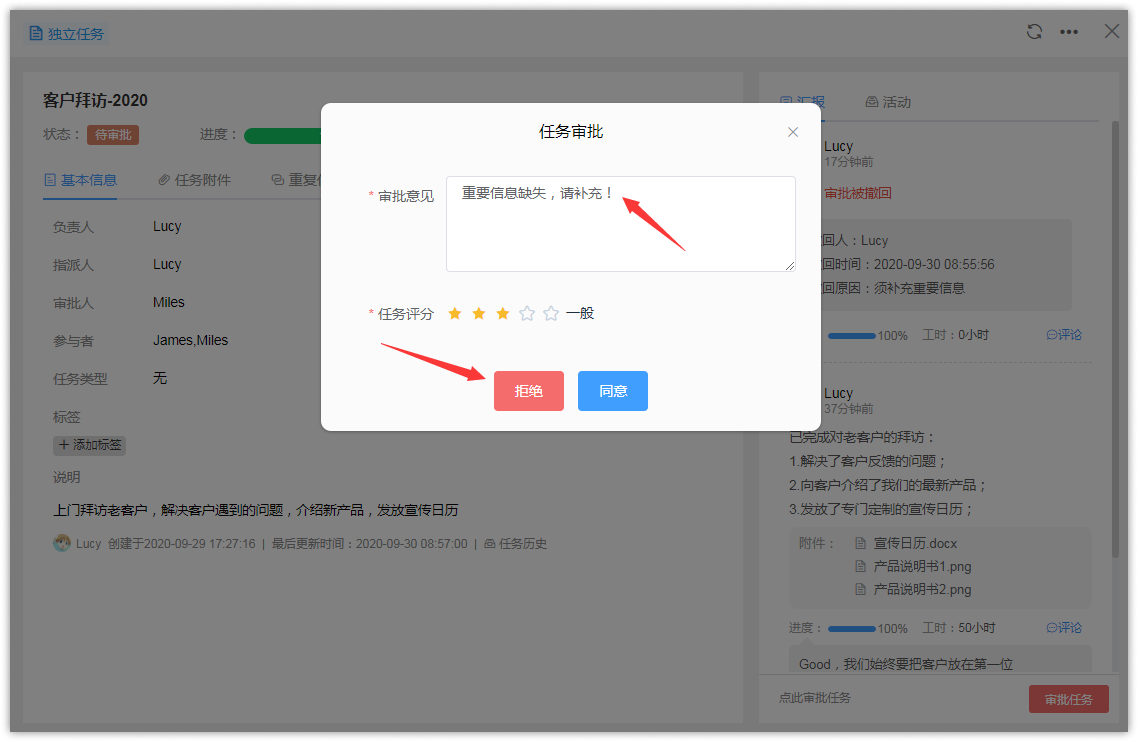4.4.3独立任务汇报与审批
一、独立任务中心
创建完任务后,负责人与参与者都将收到待办任务,进入任务中心即可看见。云龙提供了我负责、参与、指派、创建等不同维度的任务列表,还可以对任务列表进行待办、已办等条件进行过滤:
我负责的任务:
我参与的任务:
二、任务汇报
在任务列表中,点击对应的任务,进入任务详情,通过右上角【汇报任务】菜单或右下角【汇报任务】按钮即打开任务汇报:
在弹出的任务汇报对话框,您可以填写汇报的详细内容,您可以填写进度、工时及上传附件:
填写完成,点击【汇报】按钮,完成任务汇报:
[!TIP|style:flat]
汇报说明:
1.负责人、参与者可共同协作,完成任务汇报;
2.汇报支持进度填写
3.汇报支持附件上传,并会自动汇总到任务附件列表中
4.支持填写汇报工时,每次汇报的工时会统一汇总到任务上
5.可对汇报进行评论留言,对于用户的留言可进行@回复
三、任务审批
1.提交任务
当任务进度汇报到100%时,则可以提交任务:
如果任务未设置审批人,则提交后,任务将直接完成
如果任务有设置审批人,则提交后,将需要审批人进行审批,审批OK才能结案
云龙支持多级审批,设置了多个审批人,则会按照审批人先后顺序,进行逐级审批
通过右上角更多按钮,打开菜单,选择提交任务菜单:
提交完后,任务将会变为待审批状态:
审批人的任务中心,将会收到一条审批:
2.撤回与催办
已提交的任务,如果还需要补充,可进行撤回,通过右上角按钮展开操作菜单,选择撤回任务:
在打开的对话框中,填写撤回原因,点击【确定】按钮即可:
撤回后任务状态将重新变为进行中,汇报列表中会记录撤回原因:
另外,已提交的任务,如果审批人长时间没有进行审批,可通过右上角菜单,选择审批催办,提醒审批人进行审批:
3.执行审批
当前审批人点击进入任务,通过右上角审批菜单,或右下角【审批任务】按钮,可进行审批操作:
弹出审批对话框,如果不同意,则可以选择审批拒绝,则任务退回进行中状态:
审批记录将出现在汇报列表中:
已退回的任务,负责人可重新执行或汇报,然后再次提交任务,待所有审批人审批通过后,任务就会完成状态: